wps如何将pdf转换成word文档 WPS如何将PDF转为Word文档
更新时间:2023-12-01 15:41:08作者:yang
wps如何将pdf转换成word文档,WPS Office是一款功能强大的办公软件,在处理文档转换方面尤为出色,当我们需要将PDF文件转换成可编辑的Word文档时,WPS Office提供了简单且高效的解决方案。通过WPS Office的PDF转换功能,我们可以轻松地将PDF文件转换为可编辑的Word文档,实现对文本、图片等内容的修改和编辑。无论是编辑合同、修改论文还是整理资料,WPS Office都能为我们提供便捷的PDF转换功能,极大地提高了工作效率。让我们一起来了解一下WPS Office如何将PDF转换成Word文档。
操作方法:
1.打开WPS软件,点击“云功能”选项
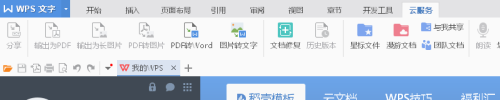
2.点击“PDF转Word”选项,出现“金山PDF转Word”窗口
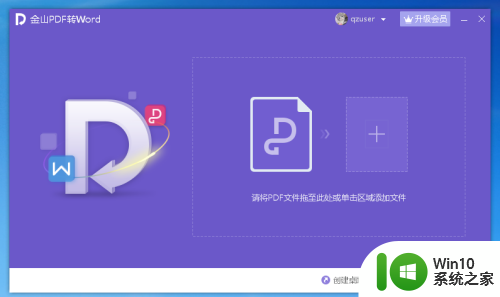
3.把需要转换的PDF文件拖到指定区域
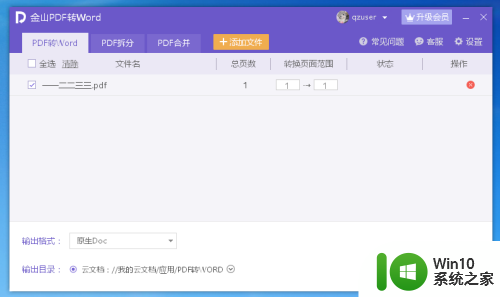
4.点击右上角“设置”,版面设置保留文本流,然后确定
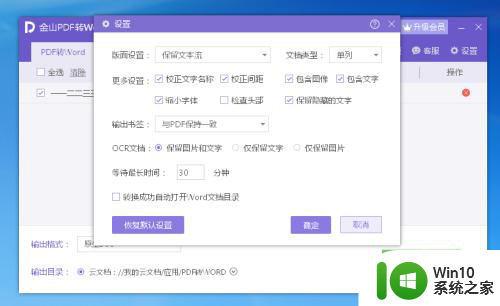
5.最后一步开始转换就OK了。
以上就是WPS如何将PDF转换成Word文档的全部内容,需要的用户可以按照以上步骤进行操作,希望对大家有所帮助。
wps如何将pdf转换成word文档 WPS如何将PDF转为Word文档相关教程
- wps如何将wod文档转换成pdf wps如何将word文档转换成pdf格式
- wpspdf如何转换成word文档 使用WPS将pdf转换为word的步骤
- wps会员能批量把word文档转成pdf文档么 wps会员如何批量将word文档转成pdf文档
- mac系统pdf转word的方法 mac如何将pdf文件转换为word文档
- 将word文档转换成pdf的教程 word文件转pdf软件
- PDF转PPT教程详解:怎样将PDF文档转换成PPT演示文稿 使用免费工具实现PDF转PPT:为何将PDF转换成PPT可以帮助你
- wps演示如何直接转成word文档 wps演示如何将文件直接转换为word文档
- WPS转换成Word文档的步骤 WPS转换成Word文档的操作指南
- wps如何将pdf转换成ppd wps如何将pdf转换成ppt
- wps如何把文档转换为ppt wps如何将文档转换为ppt
- 金山文档如何转成word文档 金山文档转换成Word文档的方法
- 如何把excel转换成word文档 把excel转换成word文档的步骤
- U盘装机提示Error 15:File Not Found怎么解决 U盘装机Error 15怎么解决
- 无线网络手机能连上电脑连不上怎么办 无线网络手机连接电脑失败怎么解决
- 酷我音乐电脑版怎么取消边听歌变缓存 酷我音乐电脑版取消边听歌功能步骤
- 设置电脑ip提示出现了一个意外怎么解决 电脑IP设置出现意外怎么办
电脑教程推荐
- 1 w8系统运行程序提示msg:xxxx.exe–无法找到入口的解决方法 w8系统无法找到入口程序解决方法
- 2 雷电模拟器游戏中心打不开一直加载中怎么解决 雷电模拟器游戏中心无法打开怎么办
- 3 如何使用disk genius调整分区大小c盘 Disk Genius如何调整C盘分区大小
- 4 清除xp系统操作记录保护隐私安全的方法 如何清除Windows XP系统中的操作记录以保护隐私安全
- 5 u盘需要提供管理员权限才能复制到文件夹怎么办 u盘复制文件夹需要管理员权限
- 6 华硕P8H61-M PLUS主板bios设置u盘启动的步骤图解 华硕P8H61-M PLUS主板bios设置u盘启动方法步骤图解
- 7 无法打开这个应用请与你的系统管理员联系怎么办 应用打不开怎么处理
- 8 华擎主板设置bios的方法 华擎主板bios设置教程
- 9 笔记本无法正常启动您的电脑oxc0000001修复方法 笔记本电脑启动错误oxc0000001解决方法
- 10 U盘盘符不显示时打开U盘的技巧 U盘插入电脑后没反应怎么办
win10系统推荐
- 1 番茄家园ghost win10 32位官方最新版下载v2023.12
- 2 萝卜家园ghost win10 32位安装稳定版下载v2023.12
- 3 电脑公司ghost win10 64位专业免激活版v2023.12
- 4 番茄家园ghost win10 32位旗舰破解版v2023.12
- 5 索尼笔记本ghost win10 64位原版正式版v2023.12
- 6 系统之家ghost win10 64位u盘家庭版v2023.12
- 7 电脑公司ghost win10 64位官方破解版v2023.12
- 8 系统之家windows10 64位原版安装版v2023.12
- 9 深度技术ghost win10 64位极速稳定版v2023.12
- 10 雨林木风ghost win10 64位专业旗舰版v2023.12